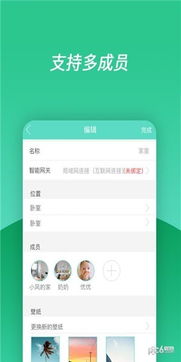安卓系统转移苹果资料,数据迁移攻略一网打尽
时间:2025-02-10 来源:网络 人气:
亲爱的手机控们,是不是又到了换新手机的时候啦?从安卓跳到苹果,是不是有点小激动呢?不过,别急着兴奋,你那堆堆的资料怎么转移呢?别担心,今天就来给你支个招,让你轻松把安卓系统里的宝贝资料转移到苹果手机上,让你的新手机瞬间焕然一新!
一、备份安卓,心中有数
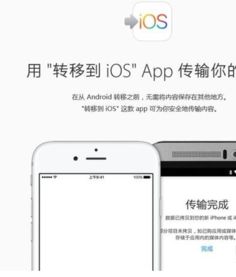
在开始大迁移之前,先给你的安卓手机做个备份吧。这样,即使转移过程中出了点小差错,你也能迅速恢复。备份的方式有很多,你可以选择:
1. 云服务:比如Google Drive、百度网盘等,上传你的照片、视频、文档等,方便随时查看。
2. 电脑备份:用数据线连接手机和电脑,将文件直接拷贝到电脑上。
3. 第三方应用:有些应用专门提供备份功能,一键备份,方便快捷。
二、新iPhone准备就绪

新iPhone已经到手,别忘了先激活它。在设置过程中,你会看到一个“应用与数据”的选项,这就是我们转移资料的关键步骤。
三、下载神器,轻松转移

1. 下载“Move to iOS”应用:在安卓手机上,去Google Play商店搜索并下载“Move to iOS”应用。注意,这个应用在不同地区可能有不同的名称,比如“转移到iOS”。
2. 连接设备:打开新iPhone,进入“应用与数据”界面,选择“从安卓设备转移数据”,然后按照提示连接到WiFi。
四、输入代码,开始迁移
1. 打开“Move to iOS”应用:在安卓手机上打开“Move to iOS”应用,点击“继续”。
2. 同意条款:阅读并同意应用的使用条款。
3. 输入代码:在新iPhone上,你会看到一个10位或6位的代码,在安卓手机上输入这个代码,然后点击“继续”。
五、选择资料,轻松迁移
1. 选择资料:在安卓手机上,你可以选择要迁移的资料,比如联系人、短信、照片、视频等。
2. 开始迁移:点击“下一步”,等待数据传输。这个过程可能需要一些时间,耐心等待即可。
六、完成迁移,享受新手机
1. 完成迁移:数据传输完成后,你会在新iPhone上看到提示,点击“完成”。
2. 设置新iPhone:按照提示完成新iPhone的设置,你的安卓资料就已经成功迁移啦!
小贴士:
1. 电量充足:在迁移过程中,确保两台设备的电量都充足,以免中途断电。
2. 网络稳定:使用WiFi进行数据传输,确保网络稳定。
3. 备份恢复:如果迁移过程中出现问题,可以使用备份恢复你的资料。
怎么样,是不是觉得转移资料其实很简单呢?快来试试这个方法,让你的新iPhone焕发活力吧!记得分享给你的小伙伴们哦!
相关推荐
教程资讯
系统教程排行